windows11设置打不开怎么回事_win11设置打不开如何修复
作者:98软件园小编 来源:98软件园 时间:2024-04-03 15:32:37
我们要在电脑中执行一些操作的时候,都会通过设置来进行操作,然而有部分用户在升级到windows11系统之后,却发现设置打不开,很多人碰到这样的问题不知道如何解决,针对此问题,本文这就给大家带来win11设置打不开的详细修复方法吧。
具体方法如下:
1、首先桌面空白处点击鼠标右键,直接点击个性化。
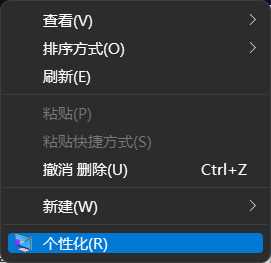
2、点击任务栏搜索框,搜索设置再启用设置。

3、点击开始菜单,在开始菜单中打开设置。
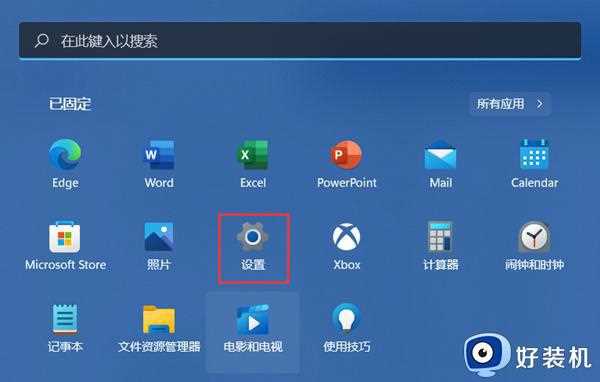
无法开启解决方法
1、进入系统后按下快捷键 Ctrl+Alt+Del ,选中“任务管理器”;
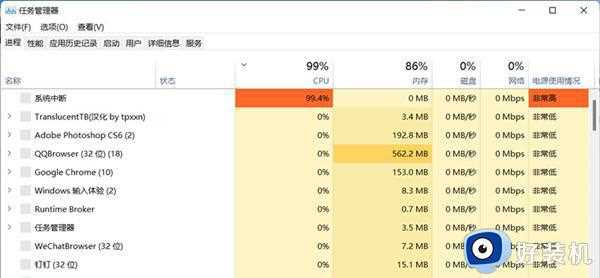
2、打开“任务管理器”后点击“文件”--》“运行新任务”;
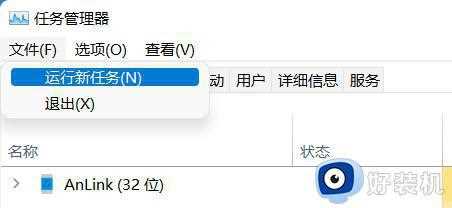
3、在“打开”输入框内输入“cmd”(可勾选“以系统管理权限创建此任务”),回车确认。

4、在命令提示符(cmd)中粘贴如下命令,并回车:
HKCU\SOFTWARE\Microsoft\Windows\CurrentVersion\IrisService /f && shutdown -r -t 0
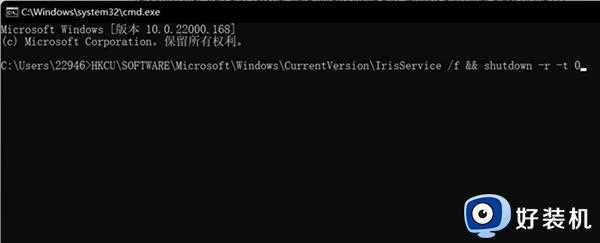
关于windows11设置打不开的详细修复步骤就给大家介绍到这里了,如果你遇到一样问题的话,不妨可以学习上面的方法来进行操作吧。







































